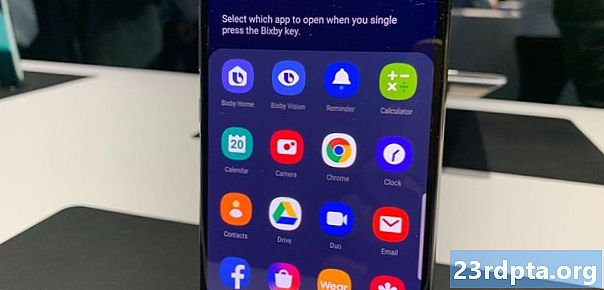Inhoud
- Spring in de app
- Neem wat geluid op
- Een transcriptie beluisteren of bekijken
- Doorzoek uw opnamen
- Opslaan in Google Drive of delen
- Dat is het!

inhoud wordt u aangeboden door MNML Case, makers van 's werelds dunste telefoonhoesje. Bespaar 25% op uw Pixel 4 of Pixel 4 XL hoesje met de kortingscode AAPixel4.
De Pixel 4 en Pixel 4 XL zijn net gelanceerd en er komt een nieuwe recorder-app met een aantal mooie gelikte functies.
Waarin verschilt dit van een normale recorder-app? Google gebruikt zijn bestaande spraakherkenningskracht en zoekmogelijkheden om doorzoekbare transcripties mogelijk te maken. Dit betekent dat u iets kunt opnemen en onmiddellijk kunt zoeken naar woorden, zinnen of zelfs locaties waar u iets hebt gezegd. Zie dit als zoeken naar foto's met Google, maar dan voor audio.
Dus hoe gebruik je de nieuwe Pixel 4 recorder-app? Laat me je er stap voor stap doorheen leiden.
Spring in de app
![]()
Start de Pixel 4 recorder-app. Wanneer u het voor de eerste keer opent, wordt u gevraagd of u locatietags voor opnamen wilt inschakelen. Ik druk op accepteren omdat het erg handig is om op locatie te kunnen zoeken. Hierna ben je klaar om te beginnen met opnemen.
Neem wat geluid op
![]()
Druk op de grote rode knop om het opnemen van audio te starten. Helaas kunt u momenteel geen externe audio importeren.
Een transcriptie beluisteren of bekijken
![]()
Sla uw transcriptie op en tik erop om deze te bekijken. Je kunt het afspelen of naar het transcript springen door op te drukken Vertaling knop onderaan.
Doorzoek uw opnamen
![]()
Gebruik de zoekknop bovenaan om naar specifieke woorden in uw opname te zoeken. Als je wilt, kun je ook zoeken op de opnameselectiepagina om woorden te vinden in al je opnames.
Opslaan in Google Drive of delen
![]()
Op dit punt wilt u iets met uw opname doen. Als u op de rechterbovenhoek tikt, kunt u deze delen of opslaan in Google Drive. Als u de optie voor delen kiest, kunt u selecteren of u alleen de audio, de transcriptie of beide wilt delen.
Dat is het!
De nieuwe recorder-app is behoorlijk cool, maar ik gebruik nu ongeveer een jaar de app Otter.ai. Die app kan alles wat deze app doet, maar u kunt ook externe audio of video importeren, transcripties bewerken en meer. Je hebt 600 gratis minuten per maand die je kunt gebruiken voor opnames en ik heb er tot nu toe echt van genoten. Natuurlijk is de Google Pixel 4 recorder-app ingebouwd en zijn er geen kosten aan verbonden, dus het is aan jou welke het beste past.
Geïnteresseerd in andere Pixel 4-inhoud? Zorg ervoor dat je op de hoogte blijft voor meer tips en trucs!